–Guía Openbox a mi modo–
Instalación.-
Suponiendo que tenemos Archlinux base, alsa u oss y xorg instalados, también debidamente configurado rc.conf, además de tener habilitado los repositorios AUR, también debemos tener nuestro usuario debidamente configurado con sudo y agregado a los diferentes grupos.
«Ojo» todo lo que hagamos será como usuario, «no como root» y en dado caso usaremos «sudo»
En mi caso instalé un gestor de inicio muy ligero, se trata de slim, hay otros mas como gdm, kdm, xdm.
También agregué slim a los DAEMONS en el archivo rc.conf .
También tuve que editar el inittab
Edité en donde:
# Boot to console
id:3:initdefault:
# Boot to X11
#id:5:initdefault:
Lo dejé así:
# Boot to console
#id:3:initdefault:
# Boot to X11
id:5:initdefault:
También en donde:
x:5:respawn:/usr/bin/xdm -nodaemon
#x:5:respawn:/usr/sbin/gdm -nodaemon
#x:5:respawn:/usr/bin/kdm -nodaemon
#x:5:respawn:/usr/bin/slim >/dev/null 2>&1
Lo dejé así:
#x:5:respawn:/usr/bin/xdm -nodaemon
#x:5:respawn:/usr/sbin/gdm -nodaemon
#x:5:respawn:/usr/bin/kdm -nodaemon
x:5:respawn:/usr/bin/slim >/dev/null 2>&1
Ahora bien, instalemos openbox
Como «usuario» creamos la ruta ~/.conf/openbox
Luego como «usuario» copiamos los archivos que se encuentran en etc/xdg/openbox/
Configuramos como «usuario» el .xinitrc
Y agregamos la siguiente linea
Para configurar el menú de openbox, se hace desde el archivo menu.xml, nos evita la fatiga de lanzar tus aplicaciones desde terminal.
Un ejemplo para Libre Office.
Una imagen dice mas que mil palabras. Disculpen por no poner parte del codigo para dar ejemplos, pero no quiero pelear con la plantilla de mi blog, ya que el codigo es .xml XDD
Para iniciar un programa al inicio de sesión, lo agregamos al archivo autostart.sh ejemplo para conky
conky &
El comando es; «conky», hay que finalizarlo con «&»
Se puede utilizar el comando sleep para lanzar algo después de determinados segundos, por ejemplo
El «sleep 2s» significa que esperará 2 segundo y «&&» que primero se debe terminar los 2 segundos del comando «sleep» para luego ejecutar el siguiente comando, y por ultimo debemos cerrar con «&»
Como navegador de archivos existen nautilus, thunar, pcmanfm, konqueror, yo usé thunar
Alguno de los paquetes que te mencioné en el comando anterior son para poder acceder a la papelera y montar dispositivos, además también agregué mi usuario al grupo storage
Edité el archivo gtkrc-2.0, esto, como tu «usuario»
Agregué la siguiente linea
Como panel, existen varios, ejemplo Bmpanel2, Pypanel, Fbpanel, Tint2, Lxpanel, Perlpanel, gnome-panel, xfce4-panel, kicker, a mi me gustó tint2.
Si usamos cualquier otro y no tiene systray, instalamos trayer o stalonetray
o
sudo pacman -S stalonetray
Puede que interese «volwheel», una pequeña aplicación para el control del volumen en el systray, soporta 0SS y Alsa.
Para gestionar los wallpapers, podemos ocupar nitrogen o feh, en mi caso usé nitrogen.
Lo agregue al menú (menu.xml) para no lanzarlo siempre desde terminal.
También para que se inicie el walpaper con nuestro inicio de sesión, agregué al archivo autostar.sh como «usuario» las siguientes lineas
nitrogen –restore
Para la configuración de themes y de mas, debemos crear las carpetas .icons .themes .fonts en nuestro home, esto es, para mover las fonts, themes e iconos que descarguemos, a esas carpetas y puedan ser tomadas por el sistema.
Para configurar themes usaremos obconf, con este software podemos cambiar los temas de openbox, las fuentes, quitar o añadir escritorios.
Encontraremos themes de openbox en http://www.box-look.org
Para los themes gtk, usaremos lxappearance
Encontraremos themes en http://www.gnome-look.org, http://www.xfce-look.org
Para instalar themesicons y modificamos el archivo .Xdefaults, como «usuario» lo dejamos con lo siguiente:
Para dar efectos de transparencia usaremos xcompmgr
Agregamos como «usuario» al archivo autostar.sh la siguientes lineas
xcompmgr -fF -t-5 -l-5 -r4.2 -o.55 -D2 -m.87 &
Esto es, para cargar las transparencias al inicio de sesión.
Para configurar las combinaciones de teclas usamos obkey.
Si las teclas multimedias no son reconocidas por obkey, usa el comando xev como «usuario» para ayudarte.
Para el apagado, reinicio, salir de sesión, utilicé oblogout.
Despues edité el archivo sudoers.
Y al final agregué la linea
Recuerda editar «tu_usuario».
Algunas otras aplicaciones que están el los repositorios de archlinux y que pueden interesarte
gmrun, wbar, conky, mousepad, chromium, vlc, moc, terminal, conky, gimp, claws-mail, deluge, y tantas mas vistando http://www.archlinux.org/packages/ http://parabolagnulinux.org/packages/ o usando el comando
Algunas otras aplicaciones que están en AUR y que pueden interesarte
turpial, conky-lua, thunar-dropbox, y tantas mas visitando http://aur.archlinux.org/ o usando el comando
Quizá también te interese como modificar el theme de slim
Saludos!
By L1mpm4rk!
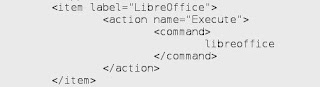
 Posted in:
Posted in: 
